Importer des signets Chrome, IE ou Firefox dans Microsoft Edge

Si vous utilisez Microsoft Edge pour la première fois dans Windows 10, vous souhaiterez importer vos signets d’autres navigateurs. Voici comment importer vos signets.
Le nouveau navigateur Microsoft Edge dans Windows 10 estreste un travail en cours, mais il est extrêmement rapide par rapport à IE et à d’autres navigateurs et présente des fonctionnalités intéressantes. Si vous avez récemment effectué une mise à niveau vers Windows 10, vous souhaiterez au moins le tester, même si vous avez modifié le navigateur par défaut.
Ainsi, si vous débutez dans Microsoft Edge, vous voudrez également ajouter certains de vos favoris et signets. Voici comment faire exactement cela.
Importer des signets dans Microsoft Edge
Lancez Microsoft Edge et sélectionnez le Plus d'actions dans le coin supérieur droit, puis choisissez Paramètres.
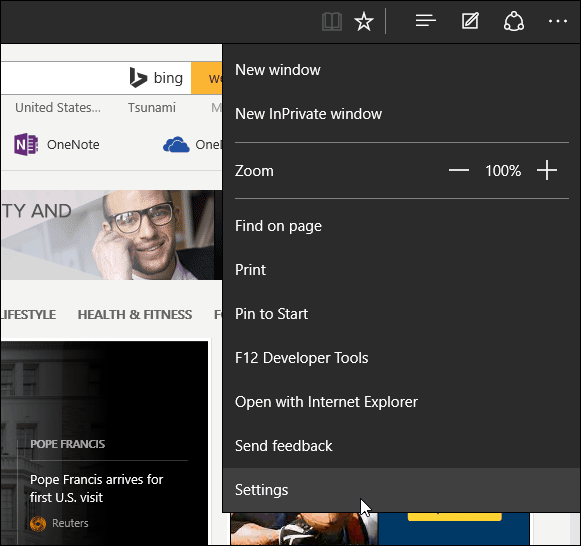
Puis sélectionnez le Importer les favoris d'un autre navigateur lien.
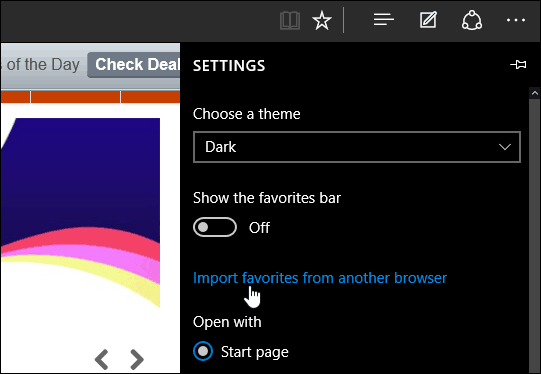
Actuellement, les deux seuls navigateurs inclus pour une importation facile sont Chrome et Internet Explorer. Cochez un ou les deux puis Importation.
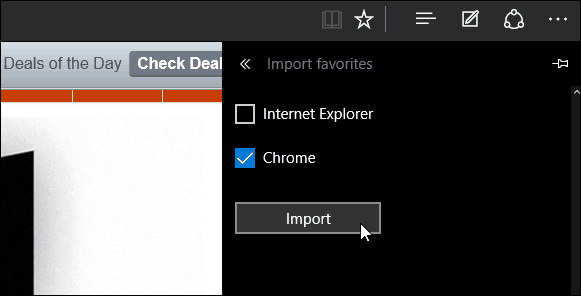
Cela ne devrait prendre que quelques secondes, puis vous constaterez que les signets apparaissent dans la section Favoris.
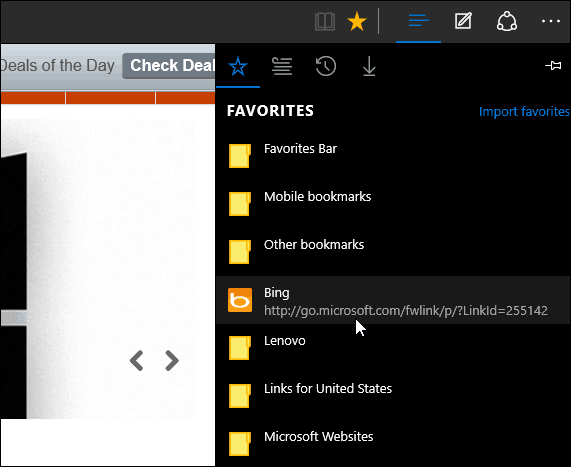
Si vos signets se trouvent dans des dossiers comme vous pouvez le voir dans l'image ci-dessus, ouvrez-les simplement pour accéder aux pages Web enregistrées.
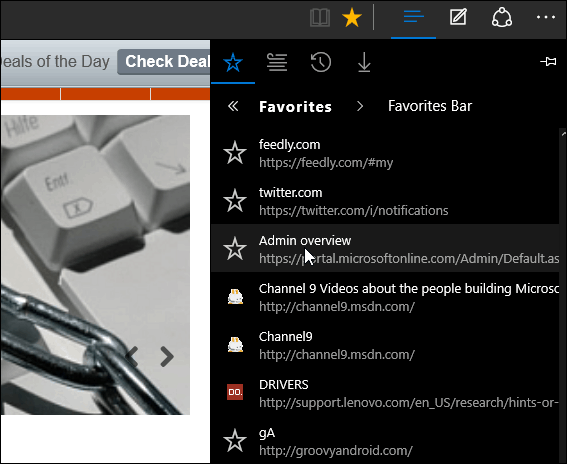
De plus, si vous voulez voir votre barre de favoris, allez dans Paramètres puis retournez le Afficher la barre de favoris allumer.

Qu'en est-il des marque-pages Firefox?
Au moment d'écrire ces lignes, Microsoft Edgen’a pas la possibilité d’importer des signets via un fichier HTML. Par conséquent, vous devez exporter vos signets Firefox sous forme de fichier HTML, puis les importer dans un navigateur prenant en charge cette fonctionnalité, telle que Chrome ou IE.
Lancez ensuite Edge et importez les nouveaux signets Firefox importés à partir de ce navigateur. Pour plus d'informations à ce sujet, lisez notre article: Comment transférer des signets de Firefox vers Chrome.
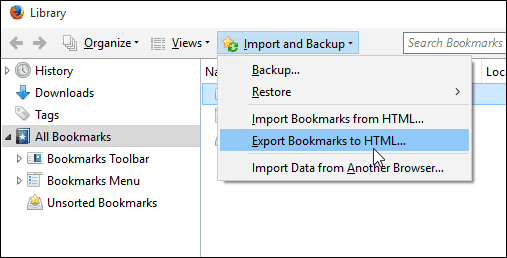
Mise à jour: Edge vous permet maintenant d'importer des signets depuis Firefox. Se diriger vers Paramètres> Général> Importer ou Exporter et choisissez «Favoris de Firefox», puis appuyez sur le bouton Importer.
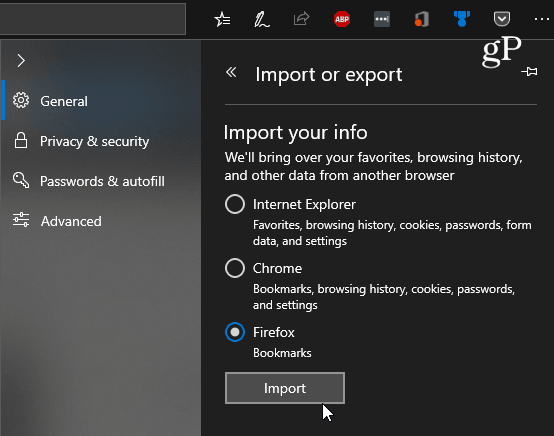









laissez un commentaire